win10系统还原步骤详细图文
当我们在使用电脑时,遇到无法解决问题的时候,首先想到最多的办法就是系统还原了,但是有些新手,或许不是很了解这一操作的流程,那么就跟随小编来看看怎么还原win10系统吧。
1、右击“这台电脑”,在弹出的菜单中选择“属性”。
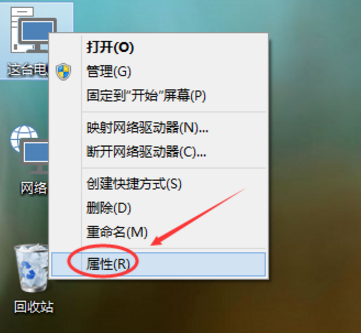
2、然后我们点击系统界面的“系统保护”.
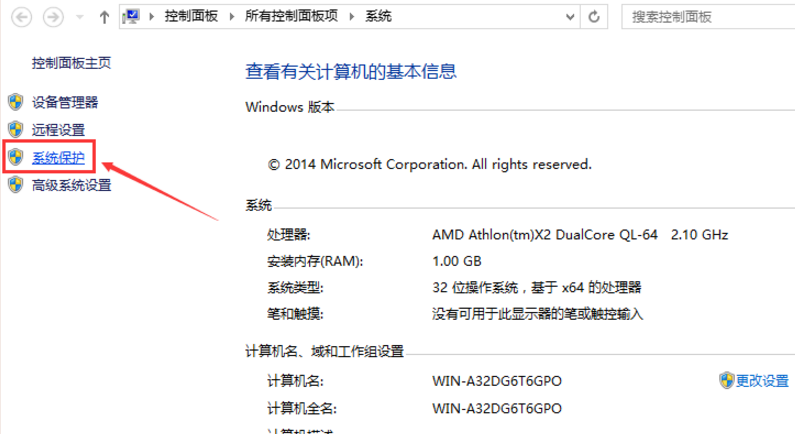
3、在系统属性上面的菜单中,选择“系统保护”,在点击“系统还原”。
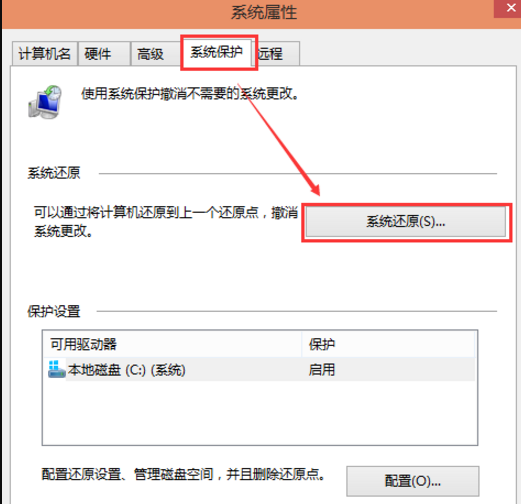
4、打开系统还原向导,点击“下一步”,进入下一步的操作。
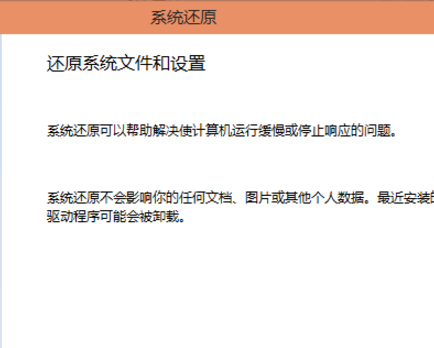
5、在系统还原界面中,选择还原点,然后点击“下一步”即可。
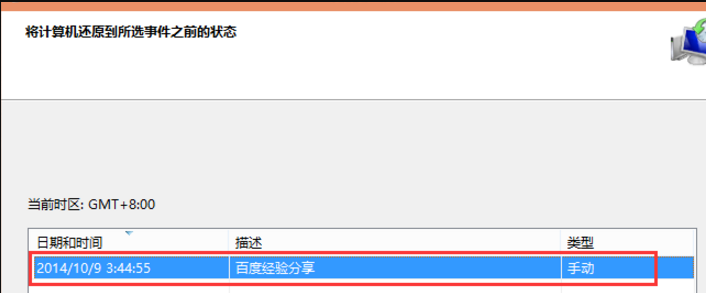
6、界面提示“确认还原点”,将C盘还原到“2014-10-9 3:44:55”之前的状态,点击“完成”,系统自动重启完成系统还原。
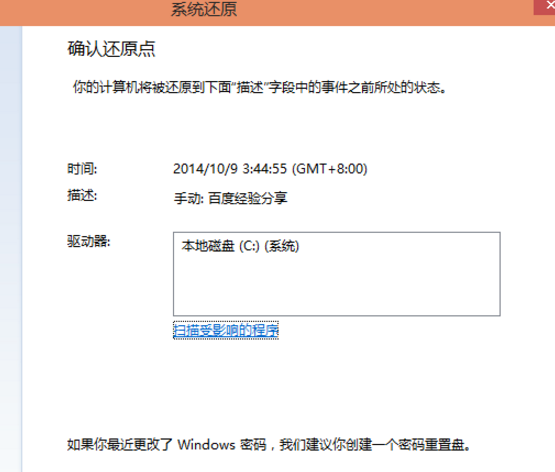
相关阅读
- uTorrent制作种子图文教程
- isapi筛选器在哪?iis7.5 安装 isapi筛选器图文教程
- fast无线路由器设置图文教程
- 谷歌浏览器编码设置、浏览器编码设置图文教程
- 文件怎么彻底删除?DIskGenius彻底删除文件图文教程
- win10安装Autocad2014详细图文教程
- 天天修仙2怎么用电脑挂机 天天修仙2电脑版下载安装攻略【图文】
- Apple Pay怎么支付 Apple Pay支付图文教程
- Faceu遇见萌友怎么玩 Faceu遇见萌友玩法图文教程
- 光圈直播是什么软件 光圈直播怎么赚钱【图文讲解】
《win10系统还原步骤详细图文》由网友“何必呢”推荐。
转载请注明:http://www.modouwifi.com/jiaocheng/052441RQ2021.html